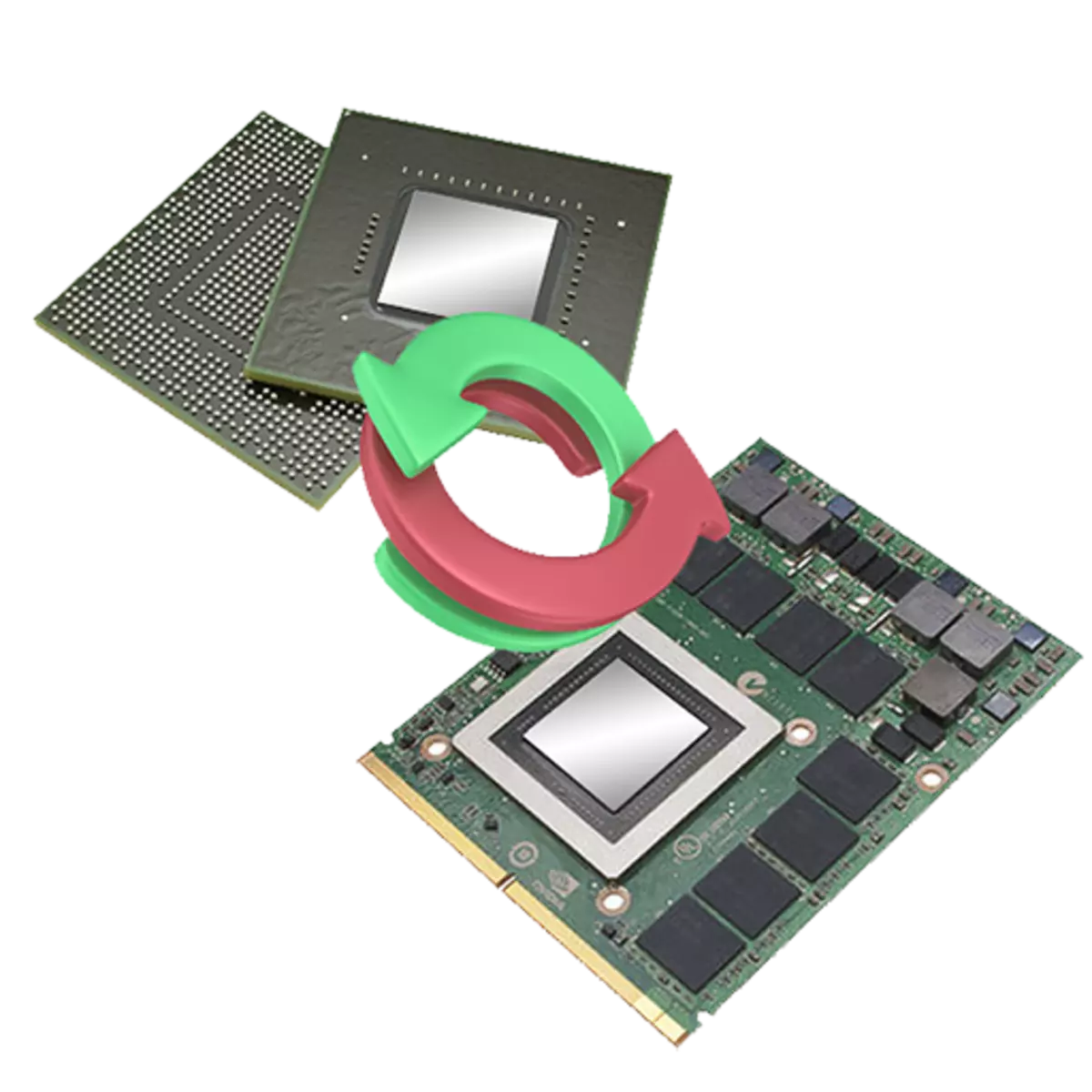
Ħafna mudelli tal-laptop mhumiex inferjuri għall-kompjuters desktop fil-poter tal-proċessur, iżda l-adapters tal-vidjow f'tagħmir li jinġarr ħafna drabi mhumiex daqshekk produttivi. Dan japplika għal sistemi ta 'grafika inkorporati.
Ix-xewqa tal-manifatturi biex tiżdied il-qawwa grafika tal-laptop twassal għall-installazzjoni ta 'kard tal-video diskreti addizzjonali. Fil-każ li l-manifattur ma ħa ħsieb l-installazzjoni ta 'adapter tal-grafika ta' prestazzjoni għolja, l-utenti għandhom iżidu b'mod indipendenti l-komponent meħtieġ fis-sistema.
Illum se nitkellmu dwar il-metodi ta 'swiċċjar tal-kards tal-vidjow fuq laptops li għandhom żewġ GPUs fil-kompożizzjoni tagħha.
Qlib tal-Vidjow Cards
L-operazzjoni ta 'żewġ kards tal-vidjow f'par hija rregolata minn softwer li jiddetermina l-grad ta' tagħbija fuq is-sistema tal-grafika u, jekk meħtieġ, tiddiżattiva l-kontorn tal-vidjow mibni u juża adapter diskret. Xi kultant dan is-software jaħdem ħażin minħabba kunflitti possibbli ma 'apparat jew sewwieqa ta' inkompatibilità.Ħafna drabi, problemi bħal dawn huma osservati meta l-kard tal-video fil-laptop tkun installata b'mod indipendenti. GPU konnessi sempliċement jibqa 'mhux użat, li jwassal għal "brejkijiet" notevoli fil-logħob, waqt li jaraw il-vidjow jew waqt l-ipproċessar ta' l-immaġini. L-iżbalji u l-fallimenti jistgħu jseħħu minħabba sewwieqa "żbaljati" jew in-nuqqas tagħhom, itfi l-funzjonijiet meħtieġa fil-BIOS jew malfunzjoni apparat.
Aqra iktar:
Elimina l-ħsarat meta tuża kard tal-video diskreti fil-laptop
Soluzzjoni ta 'Żball ta' Karta tal-Vidjo: "Dan l-apparat ġie mwaqqaf (kodiċi 43)"
Ir-rakkomandazzjonijiet hawn taħt jaħdmu biss jekk ma jkunx hemm żbalji tal-programm, jiġifieri, il-laptop huwa kompletament "b'saħħtu". Minħabba li l-iswiċċjar awtomatiku ma jaħdimx, l-azzjonijiet kollha għandhom jitwettqu manwalment.
Metodu 1: Softwer tal-marka
Meta jiġu installati sewwieqa għal Nvidia u AMD Video cards, softwer tad-ditta huwa installat fis-sistema, li jippermettilek tikkonfigura l-parametri tal-adapter. Fl-aħdar, din hija applikazzjoni għall-esperjenza GeForce li fiha l-Panel tal-Kontroll Nvidia, u l- "Aħmar" huwa Ċentru ta 'Kontroll tal-Katalizzatur AMD.
Biex sejħa tal-programm minn Nvidia, huwa biżżejjed li tmur għall- "Control Panel" u jsibu l-oġġett korrispondenti hemmhekk.
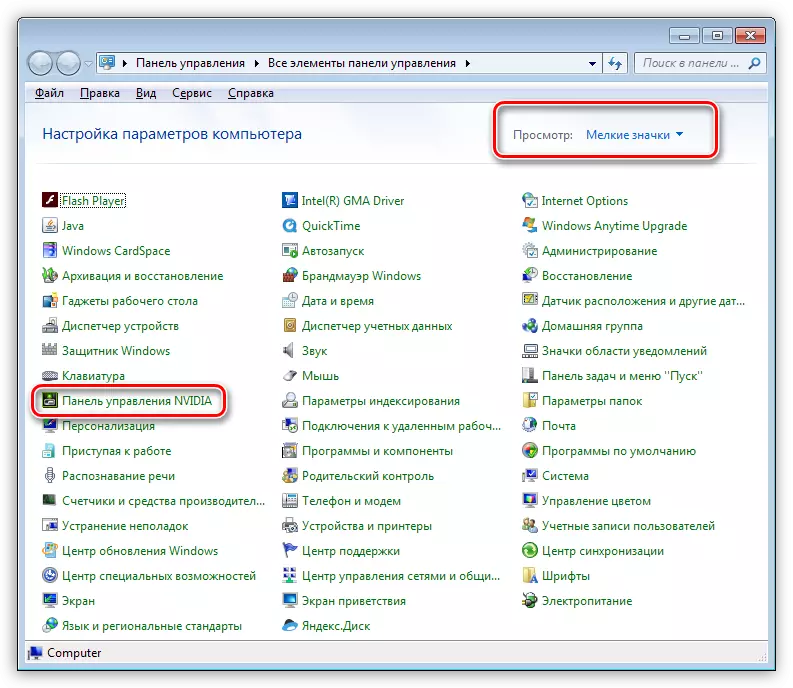
Ir-rabta ma 'AMD CSS tinsab hemm, barra minn hekk, tista' taċċessa l-issettjar billi tikklikkja l-buttuna tal-maws dritt fuq id-desktop.
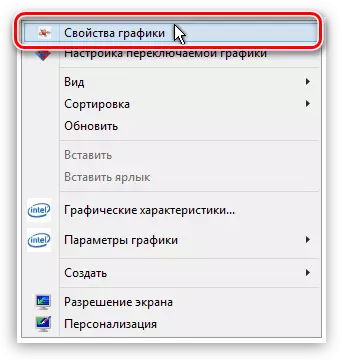
Kif nafu, fis-suq tal-ħadid hemm proċessuri u grafika minn AMD (kemm mibnija u diskreti), proċessuri u grafika integrata tal-Intel, kif ukoll aċċeleraturi diskreti NVIDIA. Ibbażat fuq dan, tista 'tippreżenta erba' sistema ta 'għażliet ta' tqassim.
- CPU AMD - GPU AMD Radeon.
- CPU AMD - GPU NVIDIA.
- CPU Intel - GPU AMD Radeon.
- CPU Intel - GPU Nvidia.
Peress li aħna se jippersonalizzaw l-isbaħ, jibqa 'biss żewġ modi.
- Laptop bil-kard tal-vidjow Radeon u kwalunkwe qalba tal-grafika integrata. F'dan il-każ, il-bidla bejn l-adapters iseħħ fis-softwer li tkellimna ftit iktar 'il fuq (Ċentru ta' Kontroll tal-Katalizzatur).
Hawnhekk għandek bżonn tmur fit-taqsima "Adapters tal-Grafika Swiċċjata" u kklikkja fuq waħda mill-buttuni elenkati fuq il-Screenshot.

- Laptop bi grafika diskreta minn Nvidia u built-in minn kwalunkwe manifattur. B'din il-konfigurazzjoni, l-adapters jaqleb fil-Panel tal-Kontroll Nvidia. Wara l-ftuħ, għandek tirreferi għat-taqsima "parametri 3D" u agħżel "Manage Parametri 3D".
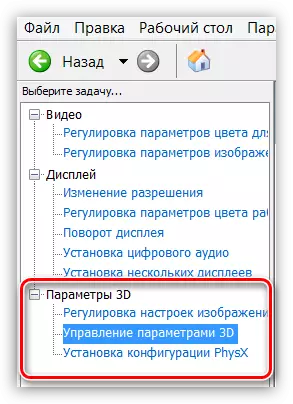
Sussegwentement, trid tmur fit-tab "parametri globali" u agħżel waħda mill-għażliet fil-lista drop-down.
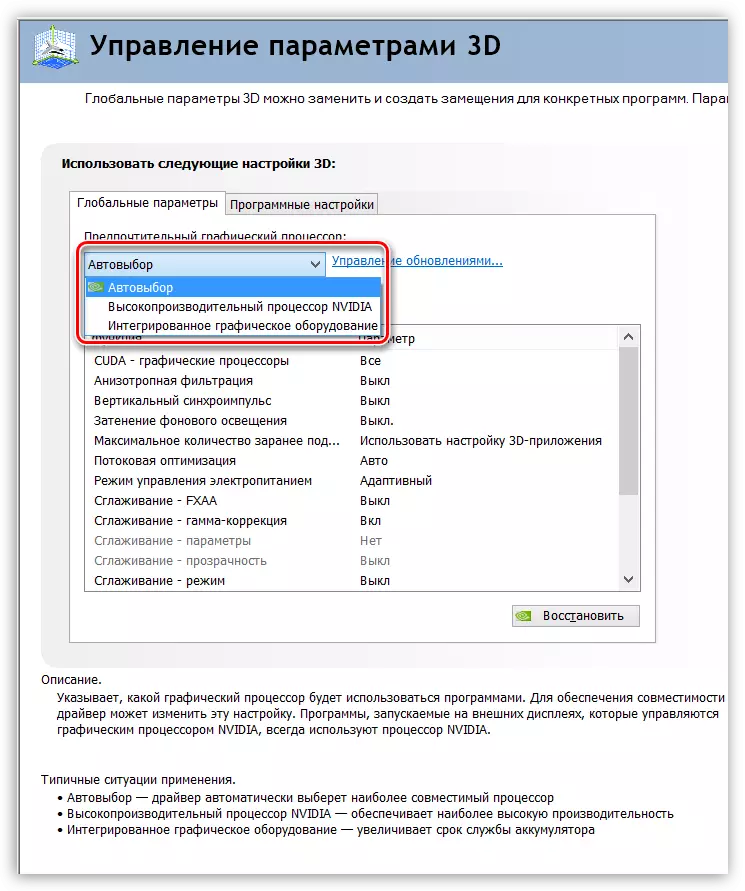
Metodu 2: Nvidia Optimus
Din it-teknoloġija tipprovdi swiċċjar awtomatiku bejn adapters tal-vidjow f'laptop. Permezz ta 'idea ta' żviluppaturi, Nvidia Optimus għandu jżid il-ħajja tal-batterija billi ddawwar l-aċċeleratur diskreti biss meta jkollu bżonn.
Fil-fatt, xi applikazzjonijiet impenjattivi mhux dejjem huma kkunsidrati bħala tali - Optimus spiss sempliċement ma "jikkunsidrawx neċessarju" biex tinkludi kard tal-video qawwija. Ejja nippruvaw niswaduh. Hawn fuq, aħna diġà tkellimna dwar kif tapplika l-parametri globali 3D fil-Panel tal-Kontroll Nvidia. It-teknoloġija li qed niddiskutu jippermettu li inti tikkonfigura l-użu ta 'adapters tal-vidjow personalment għal kull applikazzjoni (logħba).
- Fl-istess taqsima, "Immaniġġja l-parametri 3D", mur fit-tab "Settings tas-Software";
- Qegħdin infittxu l-programm mixtieq fil-lista drop-down. Jekk ma ssibx, tagħfas il-buttuna Żid u agħżel il-folder bil-logħba installata, f'dan il-każ huwa skyrim, fajl eżekutibbli (TESV.exe);
- Fil-lista hawn taħt, agħżel kard tal-video li tmexxi l-grafika.
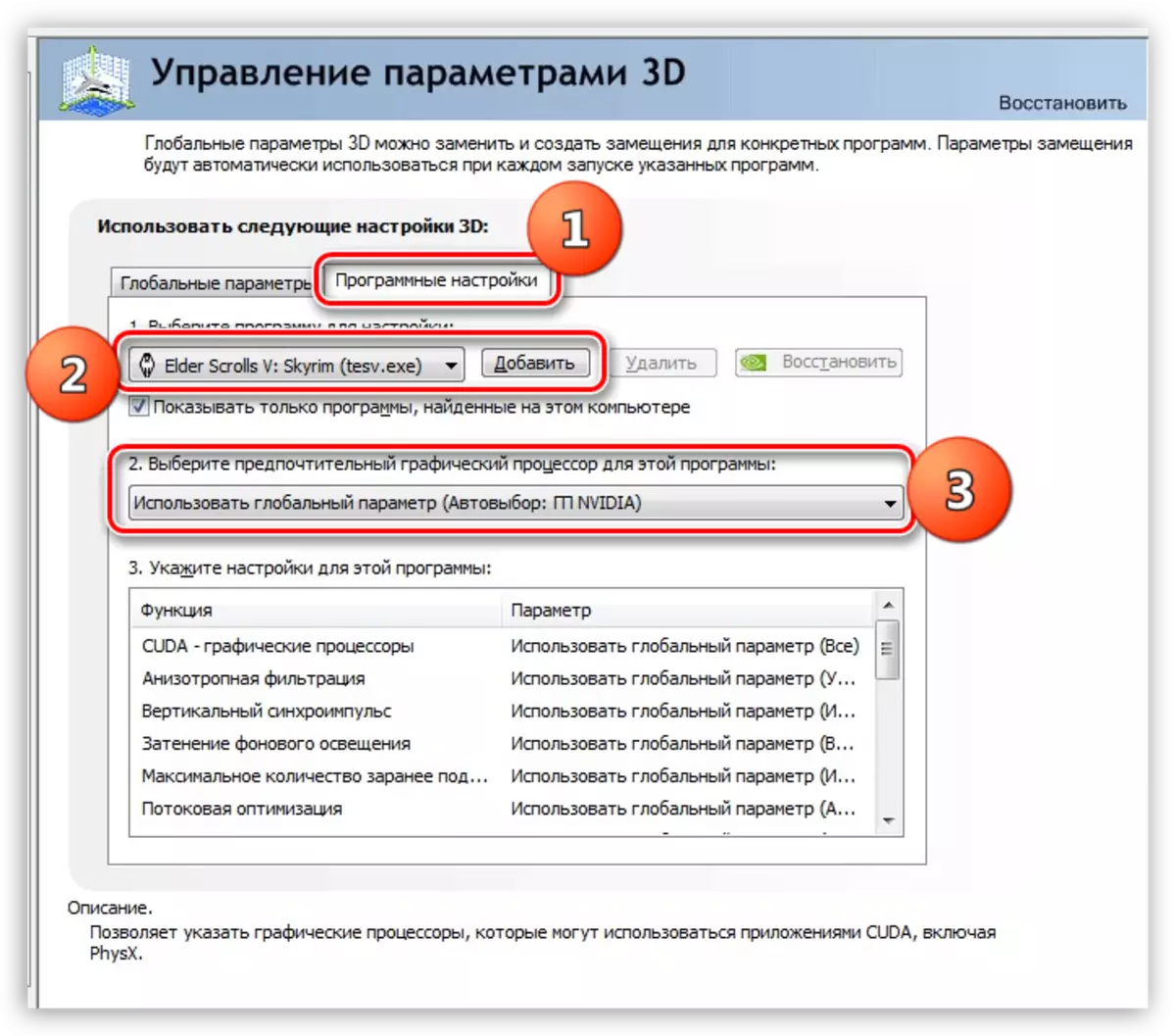
Hemm mod aktar sempliċi biex tniedi programm b'karta diskreta (jew inkorporata). Nvidia Optimus jista 'jinkorpora lilu nnifsu għall-menu tal-kuntest "Explorer", li jagħtina l-abbiltà billi tikklikkja fuq il-lemin fuq fajl ta' programm shortcut jew eżekutibbli, agħżel adapter tax-xogħol.
Din il-partita hija miżjuda wara li tippermetti din il-funzjoni fil-Panel tal-Kontroll Nvidia. Fil-menu ta 'fuq, ikollok bżonn tagħżel "Desktop" u poġġi t-tankijiet, bħal fil-screenshot.
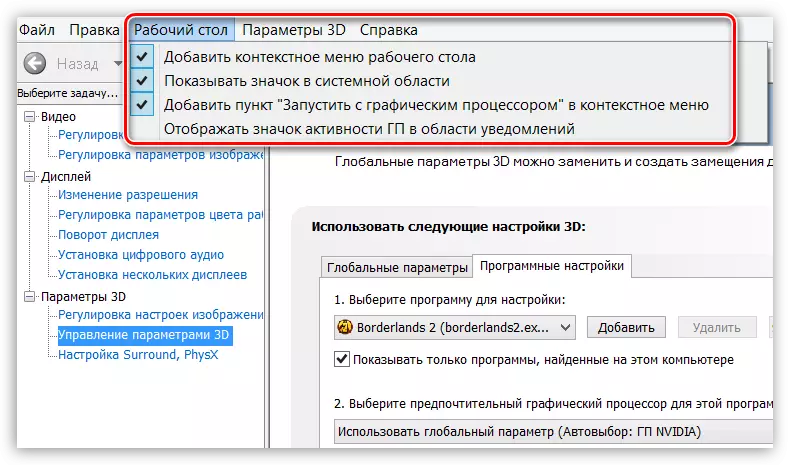
Wara dan, tista 'tmexxi programmi bi kwalunkwe adapter tal-vidjow.
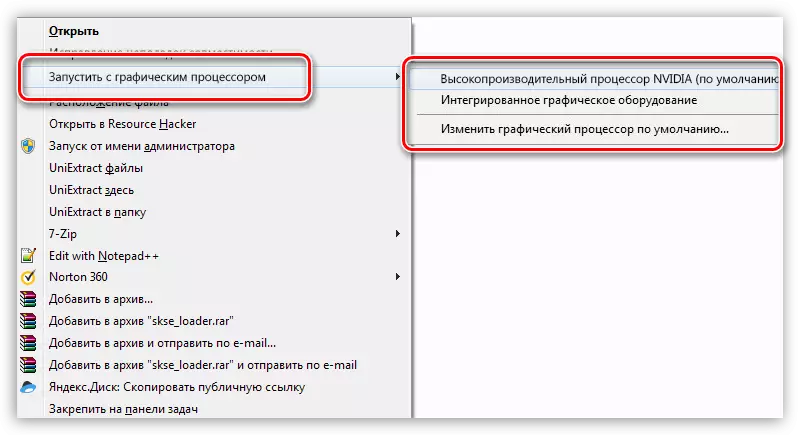
Metodu 3: Settings tas-sistema tal-iskrin
Fil-każ li r-rakkomandazzjonijiet ta 'hawn fuq ma ħadmux, tista' tapplika metodu ieħor li jimplika l-użu tas-settings tas-sistema tal-monitor u l-kard tal-video.
- Is-sejħa tat-tieqa tal-parametru titwettaq billi tagħfas il-PCM fuq id-desktop u l-għażla tal-iskrin "Riżoluzzjoni tal-iskrin".
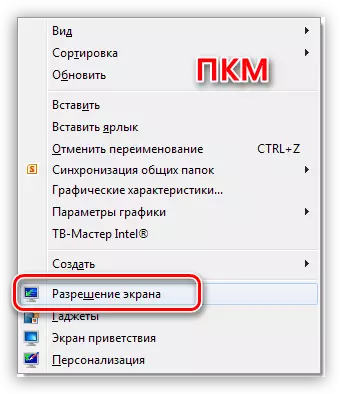
- Sussegwentement, trid tikklikkja fuq il-buttuna "Sib".
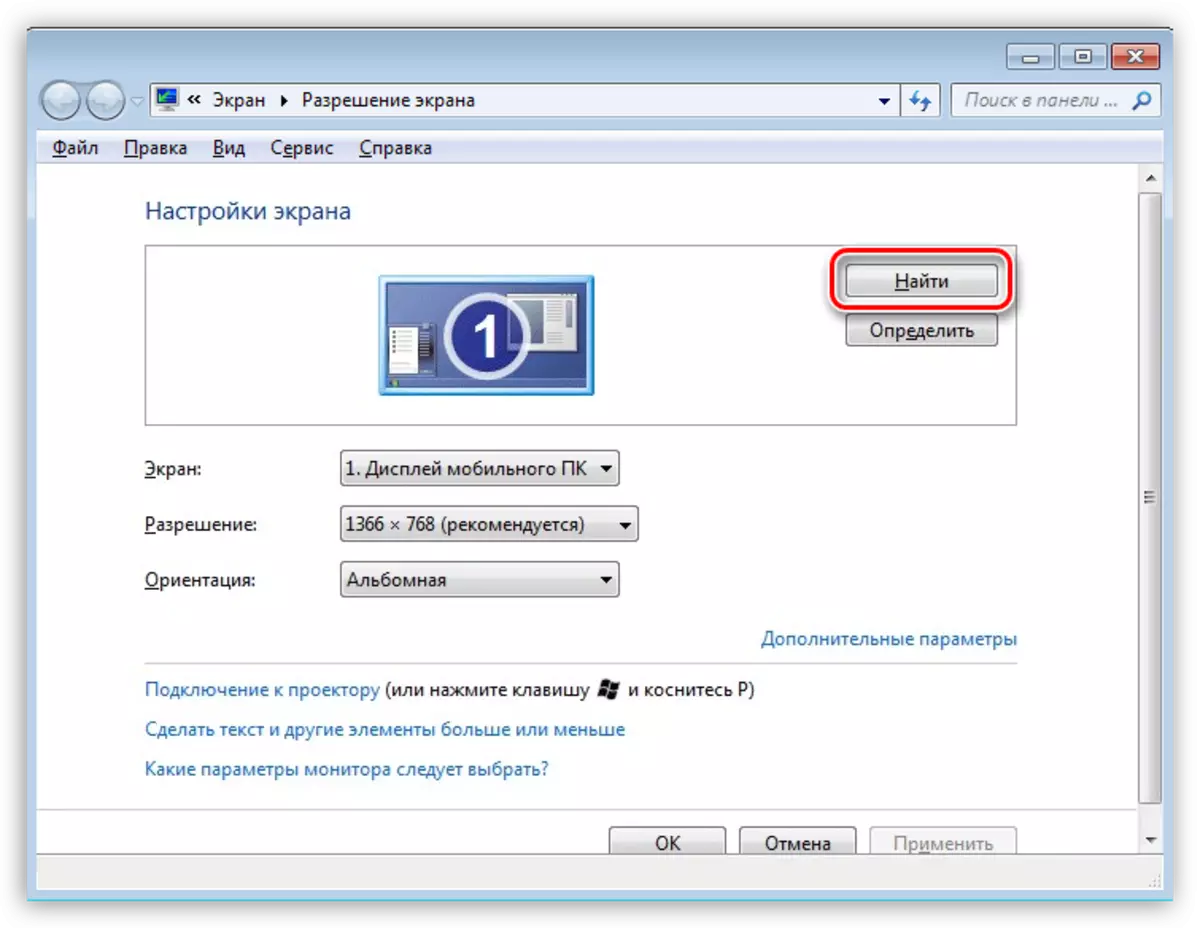
- Is-sistema tiddetermina koppja ta 'moniters, li, mill-perspettiva tagħha, "ma nstabux."

- Hawnhekk għandna bżonn nagħżlu l-monitor li jikkorrispondi għall-kard tal-video diskreti.
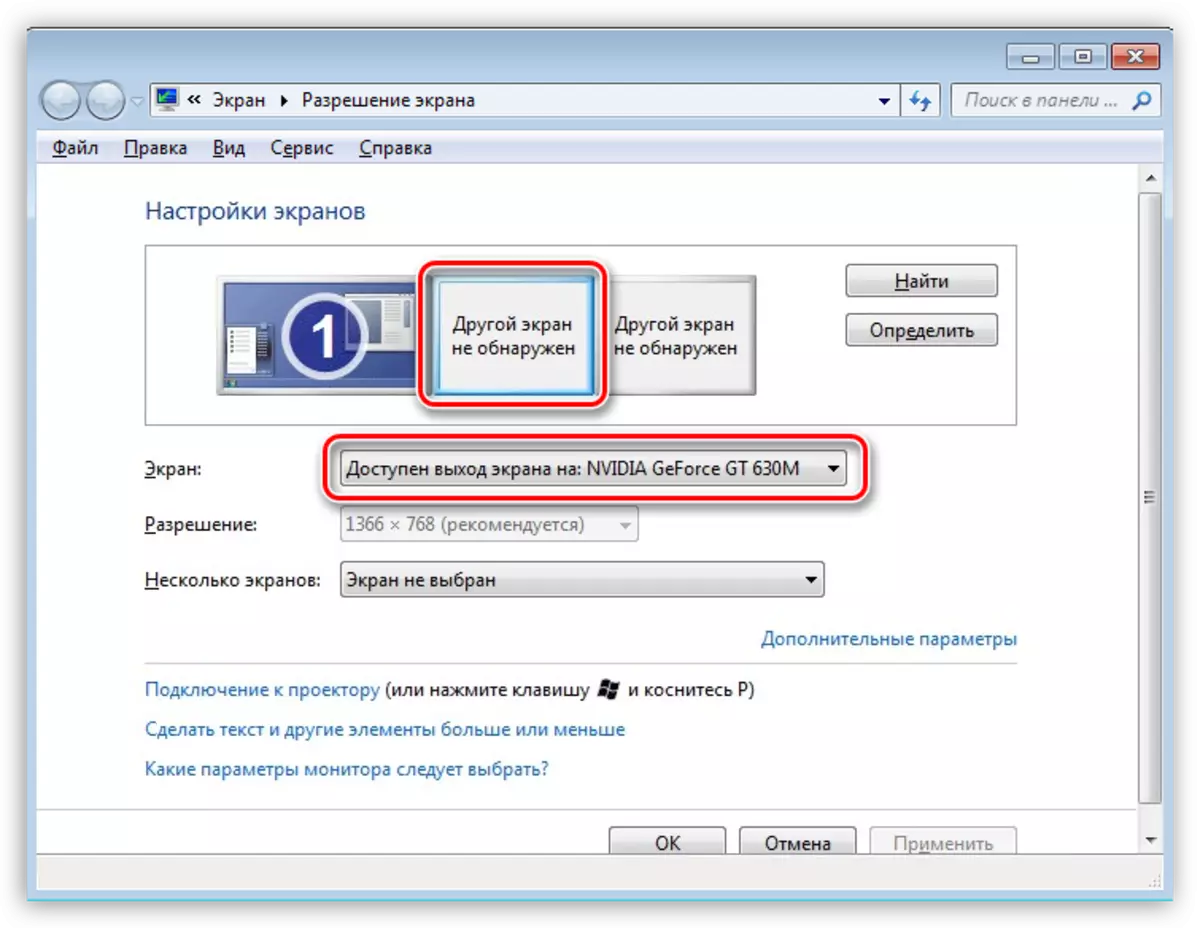
- Il-pass li jmiss - aħna nappellaw fil-lista drop-down bl-isem "Skrins multipli", li fihom nagħżlu l-oġġett indikat fuq il-screenshot.
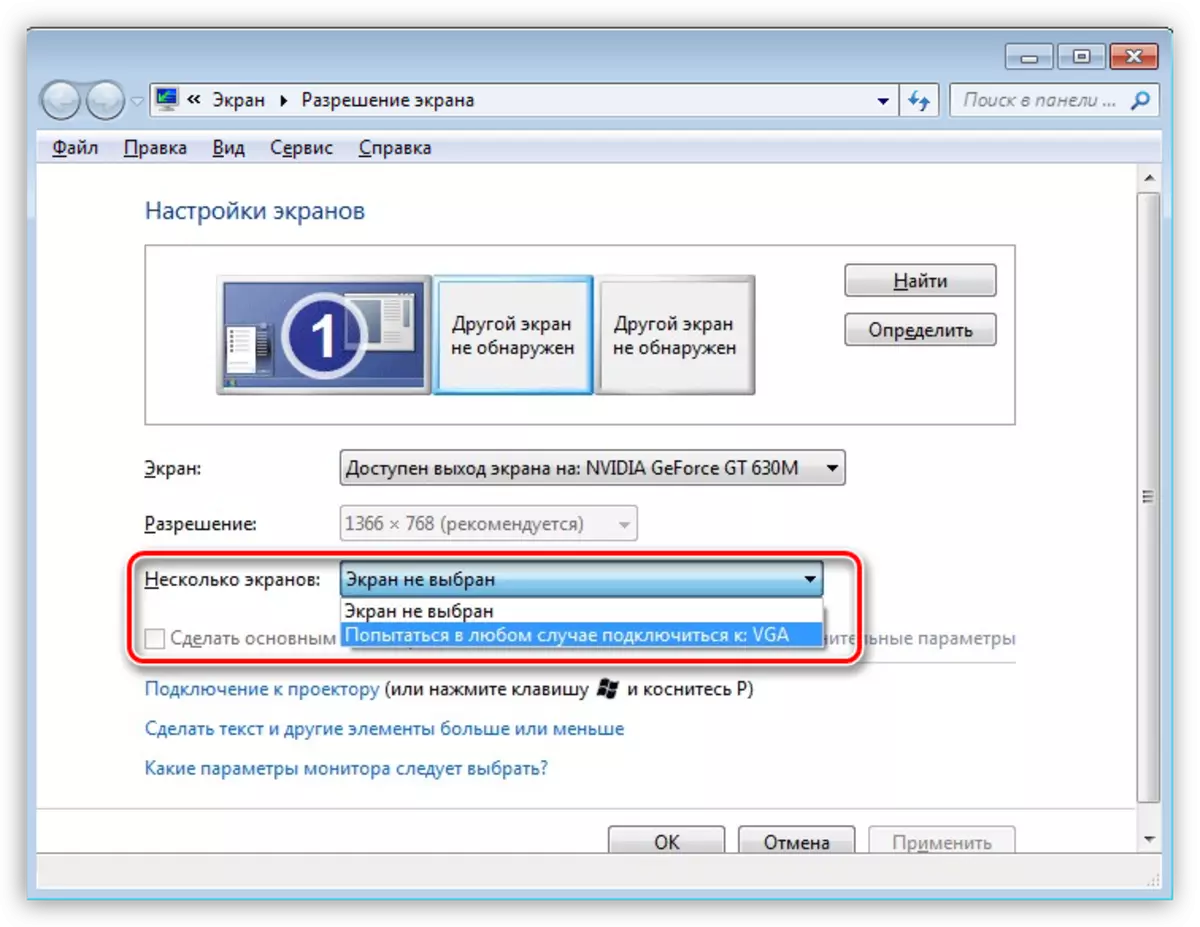
- Wara li tgħaqqad il-monitor, agħżel l-oġġett "Expand Screens" fl-istess lista.
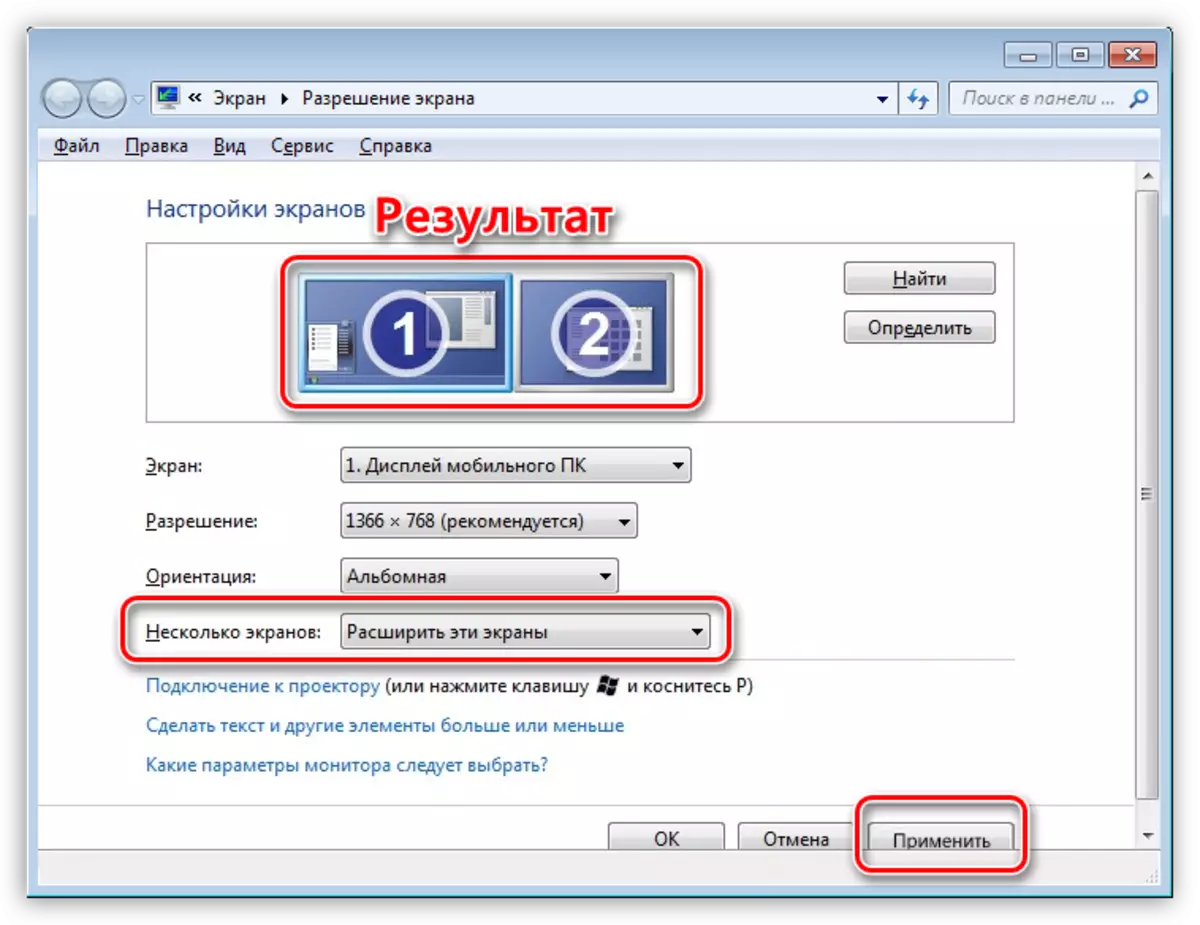
Ikkoreġi li kollox huwa kkonfigurat b'mod korrett billi jinfetaħ il-parametri tal-grafika tas-SKYRIMA:
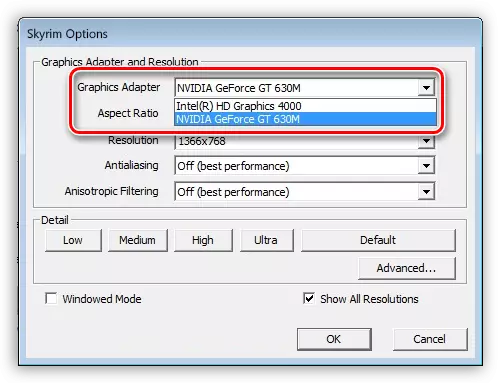
Issa nistgħu nagħżlu kard tal-video diskreti għall-użu fil-logħba.
Jekk għal xi raġuni għandek bżonn "roll lura" settings għall-istat inizjali, iwettqu l-azzjonijiet li ġejjin:
- Immorru mill-ġdid fis-settings tas-settings tal-iskrin u agħżel il- "Desi Desktop biss għal 1" oġġett u kklikkja "Applika".
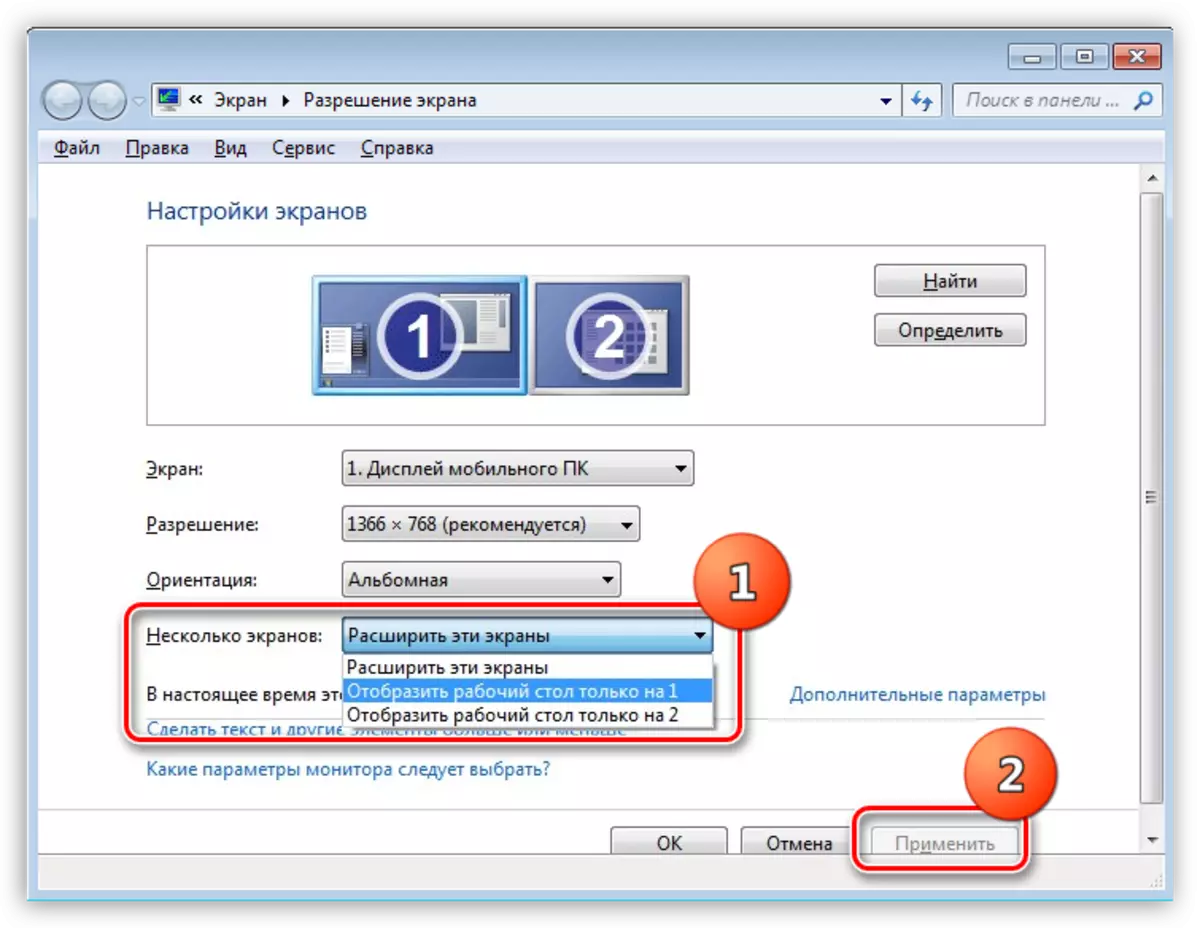
- Imbagħad agħżel l-iskrin fakultattiv u agħżel l-oġġett "Ħassar Monitor", imbagħad applika l-parametri.
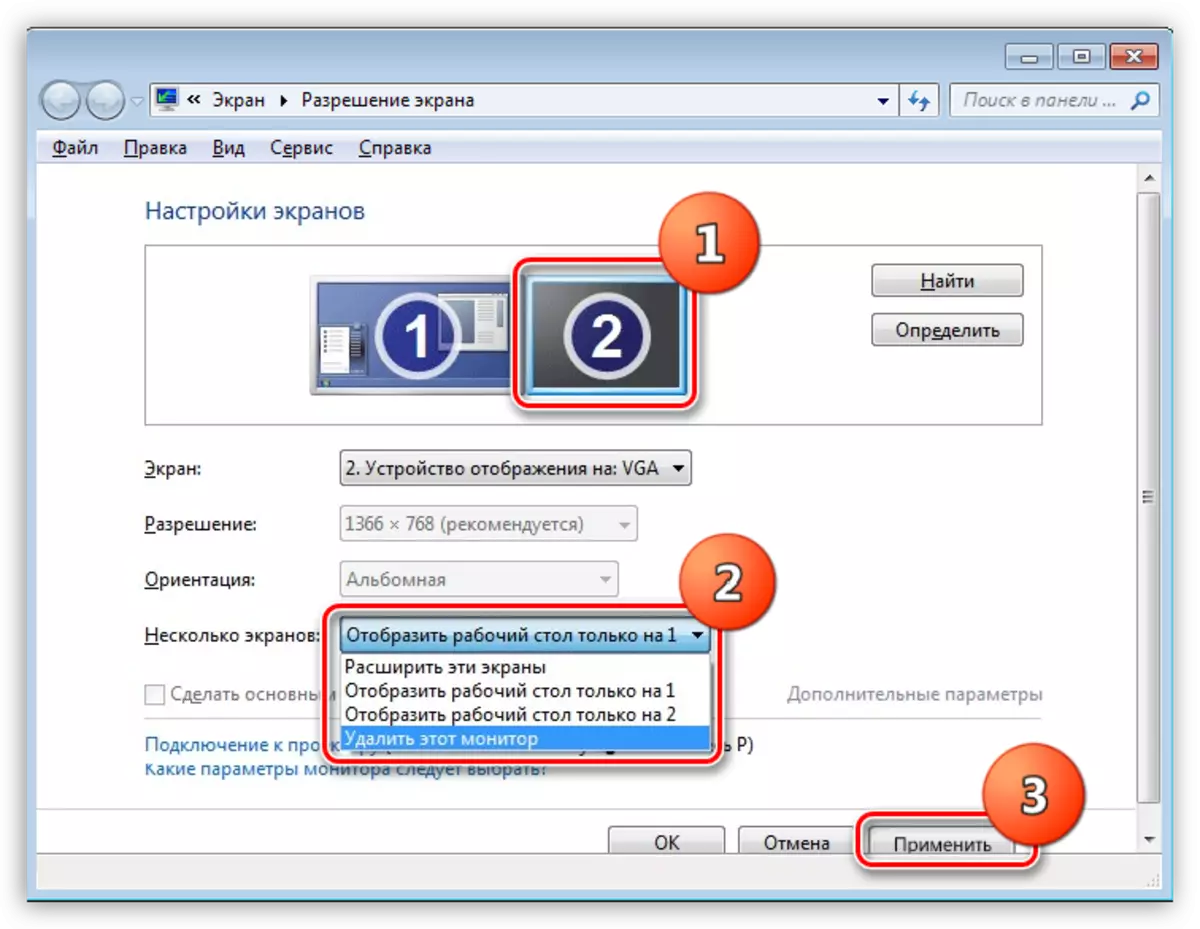
Dawn kienu tliet modi biex taqleb il-kard tal-video f'laptop. Ftakar li dawn ir-rakkomandazzjonijiet kollha japplikaw biss jekk is-sistema tkunx taħdem għal kollox.
